KontrolPackでネットワーク経由でコンピュータを接続/制御

KontrolPackを使えば、ネットワーク内のコンピューターを簡単に制御できます。異なるオペレーティングシステムで稼働しているコンピューターを簡単に接続・管理できます。
Dark Souls IIIは、フロムソフトウェアが開発し、バンダイナムコが発行したアクションRPGビデオゲームです。これは、ソウルズシリーズの4番目のゲームであり、ソウルズ三部作の最後のゲームです。Linuxでゲームを動作させる方法は次のとおりです。

Linux上のDarkSouls III
Dark Souls IIIは、WindowsビデオゲームをLinuxプラットフォームで実行できるようにするSteam forLinuxクライアントの機能であるSteamPlayの助けを借りてLinux上で動作します。この機能を使用するには、Steamのインストール方法を確認する必要があります。
Steamをインストールする
Linux PCへのSteamのインストールを開始するには、デスクトップでターミナルウィンドウを開きます。ターミナルウィンドウが開いて準備ができたら、使用するオペレーティングシステムに対応する以下のコマンドラインインストール手順に従います。
Ubuntu
UbuntuでSteamを入手するには、ターミナルで次のApt コマンドを実行できます 。
sudo apt install Steam
Debian
DebianのユーザーはSteamを使用できますが、DebianソフトウェアリポジトリのSteamパッケージは、ソフトウェアソースをいじくり回した後にのみユーザーが利用できるため、SteamWebサイトからSteamDEBパッケージをダウンロードすることでSteamをインストールするのが最適です。
以下のwget コマンドを使用して 、Steamパッケージの最新リリースをコンピューターにダウンロードします。
wget https://steamcdn-a.akamaihd.net/client/installer/steam.deb
Steamパッケージのコンピューターへのダウンロードが完了すると、インストールを開始できます。以下のdpkg コマンドを使用し て、Debian LinuxPCにSteamをインストールします。
sudo dpkg -i Steam.deb
コンピューターにSteamDEBパッケージをインストールしているときに、依存関係の問題が発生する場合があります。この問題を修正するには、以下のapt-get install-f コマンドを実行し ます。
sudo apt-get install -f
Arch Linux
Steamは、「Multilib」ソフトウェアリポジトリが有効になっている限り、すべてのArchLinuxユーザーが利用できます。インストールプロセスを開始するには、Pacman.confファイルを開き、「mutilib」を有効にして、Pacmanを再同期します。それが済んだら、以下のコマンドでSteamをインストールしてください。
sudo pacman -S Steam
Fedora / OpenSUSE
Fedora LinuxまたはOpenSUSEを使用している場合、面倒なプロセスですが、Steamをインストールすることは可能です。Fedora Linuxでサードパーティのソフトウェアリポジトリを有効にする必要がありますが、OpenSUSEはそれほど優れていません。代わりに、Flatpakの手順を使用してLinuxPCにSteamをインストールすることを強くお勧めします。
Flatpak
FlathubアプリストアからFlatpakパッケージとして公式のSteamforLinuxクライアントをインストールできます。FlatpakバージョンのSteamは、Steamを公式にサポートしていないLinuxオペレーティングシステムを実行しているLinux上の人々への天の恵みです。
Flatpakを介してLinuxPCへのSteamのインストールを開始するには、ターミナルウィンドウを開きます。ターミナルウィンドウが開いたら、ガイドに従ってFlatpakランタイムを設定する方法を学びます。次に、以下のflatpak remote-add コマンドを実行して 、Flathubアプリストアをコンピューターに追加します。
flatpak remote-add --if-not-exists flathub https://flathub.org/repo/flathub.flatpakrepo
システムにFlathubをセットアップすると、以下のflatpakinstallコマンドを使用してSteamFlatpak パッケージをインストールできるようになり ます。
flatpakインストールflathubcom.valvesoftware.Steam
LinuxにDarkSoulsIIIをインストールする
Steam for LinuxクライアントをPCにインストールした後、アプリを開き、サインインして、以下のステップバイステップの手順に従って、LinuxでDark SoulsIIIを実行する方法を学習します。
ステップ1: Steamで「Steam」メニューを開き、「設定」を選択します。「設定」ボタンを選択すると、Steam設定エリアに移動します。そこから「SteamPlay」を見つけて選択し、SteamPlayエリアに移動します。
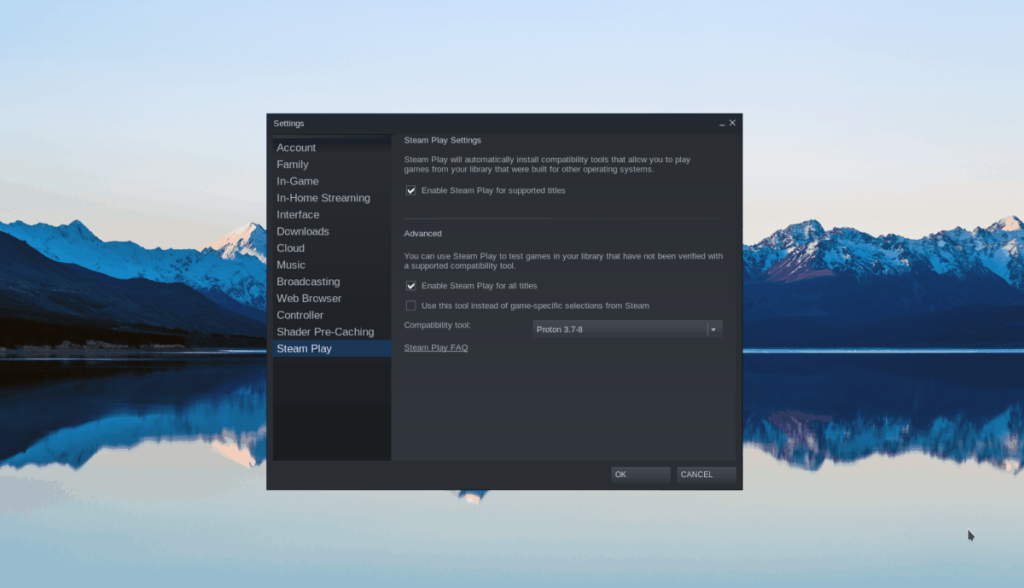
Steam Playエリアで、「サポートされているタイトルに対してSteam Playを有効にする」と「他のすべてのタイトルに対してSteam Playを有効にする」を見つけ、それぞれの横にあるチェックボックスをオンにします。次に、「OK」をクリックして変更を適用します。これらのオプションを有効にすると、Dark SoulsIIIをLinuxで実行できるようになります。
ステップ2: Steamで「STORE」ボタンを見つけて、マウスで選択します。「STORE」をクリックすると、Steamストアフロントが表示されます。ここから検索ボックスをクリックし、「Dark Souls III」と入力し、Enter キーを押して検索します。
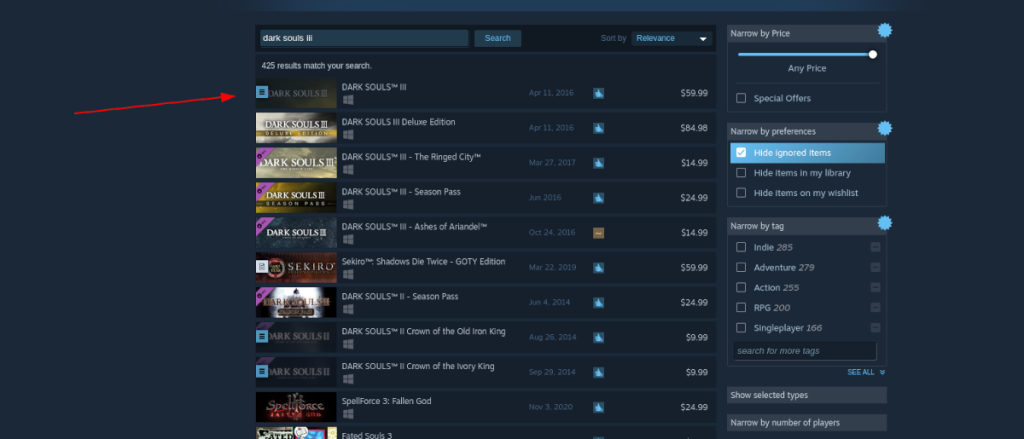
「DarkSoulsIII」の検索結果を確認し、マウスで選択してDark SoulsIIIストアフロントページに移動します。
ステップ3: Dark Souls IIIストアフロントページで、緑色の[カートに追加]ボタンを探し、マウスで選択してゲームを購入します。ゲームを購入したら、「LIBRARY」ボタンをクリックして、Steamライブラリに移動します。
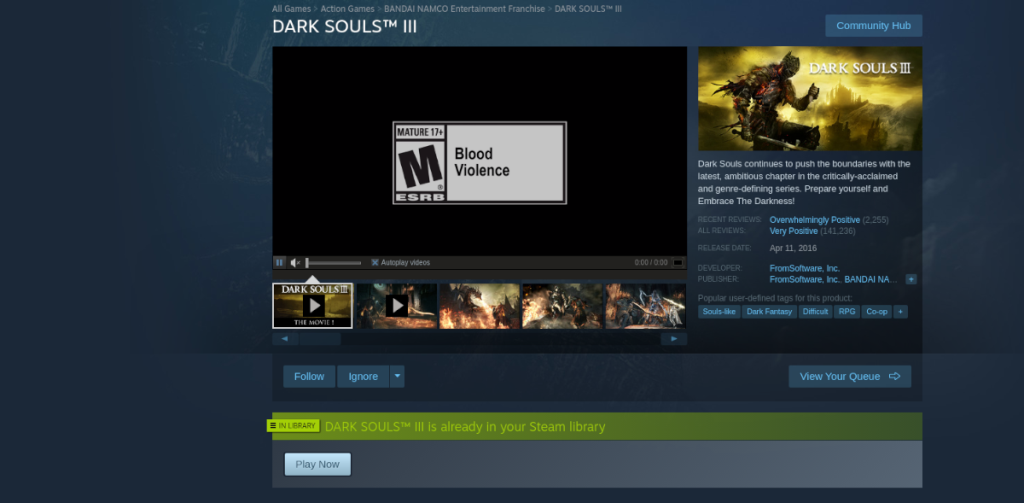
ステップ4:青い「インストール」ボタンを見つけ、マウスでそれを選択して、Dark SoulsIIIをダウンロードしてLinuxPCにインストールします。ゲームは非常に大きいため、このインストールには時間がかかることに注意してください。
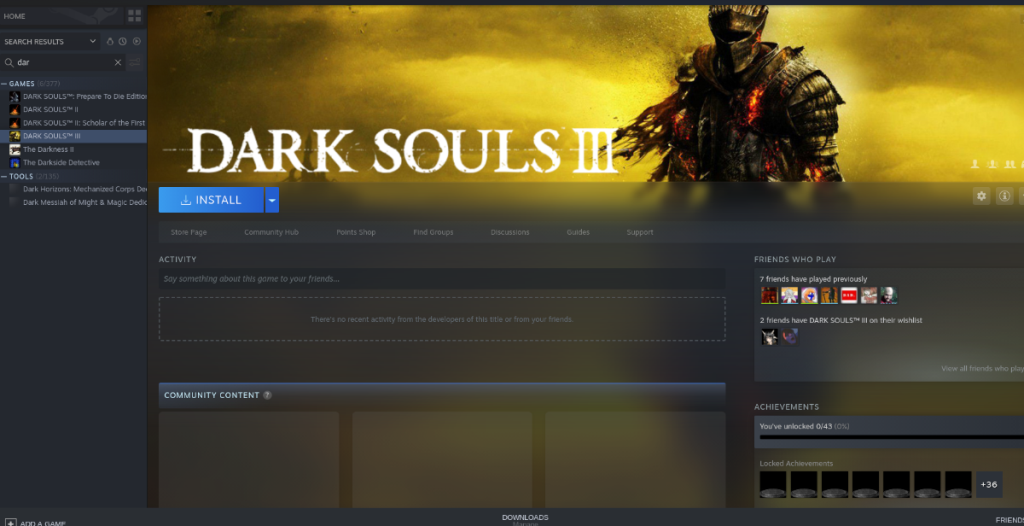
ステップ5: Dark Souls IIIのダウンロードプロセスが完了すると、青い「インストール」ボタンが緑の「再生」ボタンになります。ここから、緑色の「PLAY」ボタンをクリックしてゲームを開始します。

ゲームを起動すると、SteamはSteamPlayで実行するようにDarkSoulsIIIを構成していることを通知します。座って、すべてを構成できるようにしてください。完了すると、ゲームが起動します。楽しみ!
Dark Souls IIIの実行に問題がありますか?ヘルプが必要な場合は、ProtonDBページを確認してください。
KontrolPackを使えば、ネットワーク内のコンピューターを簡単に制御できます。異なるオペレーティングシステムで稼働しているコンピューターを簡単に接続・管理できます。
繰り返しのタスクを自動で実行したいですか?手動でボタンを何度もクリックする代わりに、アプリケーションが
iDownloadeは、BBCのiPlayerサービスからDRMフリーのコンテンツをダウンロードできるクロスプラットフォームツールです。.mov形式の動画もダウンロードできます。
Outlook 2010の機能についてはこれまで詳細に取り上げてきましたが、2010年6月までにリリースされないため、Thunderbird 3について見ていきましょう。
たまには休憩も必要です。面白いゲームを探しているなら、Flight Gearを試してみてください。無料のマルチプラットフォームオープンソースゲームです。
MP3 Diagsは、音楽オーディオコレクションの問題を解決するための究極のツールです。mp3ファイルに適切なタグを付けたり、アルバムカバーアートを追加したり、VBRを修正したりできます。
Google Waveと同様に、Google Voiceも世界中で大きな話題を呼んでいます。Googleはコミュニケーション方法を変えることを目指しており、
Flickrユーザーが高画質で写真をダウンロードできるツールはたくさんありますが、Flickrのお気に入りをダウンロードする方法はありますか?最近、
サンプリングとは何でしょうか?Wikipediaによると、「サンプリングとは、一つの録音から一部、つまりサンプルを取り出し、それを楽器や音楽として再利用する行為です。
Googleサイトは、Googleのサーバー上でウェブサイトをホストできるGoogleのサービスです。しかし、一つ問題があります。それは、バックアップのための組み込みオプションがないことです。



![FlightGear Flight Simulatorを無料でダウンロード[楽しもう] FlightGear Flight Simulatorを無料でダウンロード[楽しもう]](https://tips.webtech360.com/resources8/r252/image-7634-0829093738400.jpg)




